Skärmbilderna kan variera.
OBS: En del nyare bilar har en värmereflekterande skärm inbäddad i vindrutan. Denna kan ibland förhindra en korrekt mottagning av GPS-signaler. Om detta orsakar problem i din bil kan du pröva att montera GPS-mottagaren bakom backspegeln eller på hyllan bakom baksätet.
Tips: Du kan behöva vrida tändningsnyckeln till läget för ”tillbehör” för att kunna använda billaddare. Läs i handboken till bilen.
Vissa TomTom-kartor måste aktiveras innan de kan användas. Du kan aktivera kartor automatiskt med GPRS eller manuellt med en PC via vår webbsida. För att aktivera kartan behövs en produktkod som du hittar på det kort som följde med ditt inköp.
OBS! För automatisk aktivering behöver du en GPRS-förberedd mobiltelefon med Bluetooth. Om du redan använder telefonen för att hämta e-postmeddelanden eller surfa på Internet är den förmodligen redan GPRS-förberedd. Fråga din operatör om du är osäker.
Om du vill aktivera kartan via GPRS, väljer du knappen ”Automatiskt” och följer de här anvisningarna:
Om du vill aktivera kartan via en PC, väljer du knappen ”Manuellt” och följer de här anvisningarna:
När kartan har aktiverats kan du fortsätta med resten av installationen.
När programmet startar visas navigeringsvyn. Skärmen förblir svartvit tills GPS-mottagaren har letat reda på din aktuella position. När detta är gjort visas navigeringsvyn i helfärg. I fortsättningen kommer systemet att hitta din position mycket snabbare, vanligtvis inom några få sekunder. Du kan enkelt utföra alla funktioner genom att bara använda ett finger. Inte minst kan du få upp huvudalternativen genom att peka med fingret någonstans i mitten på skärmen eller trycka på joysticken.
OBS! TomTom GPS-mottagare ansluter automatiskt när du startar programmet. Om du använder en annan GPS-enhet finns anslutningsanvisningar i enhetshandboken.
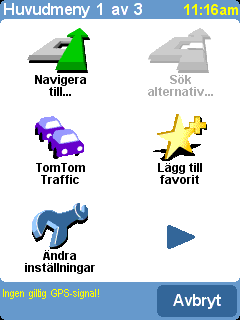
På många av menyerna finns det fler alternativ att
välja mellan än vad som får plats på
skärmen. Prova att välja ![]() några
gånger för att gå igenom alla olika saker som du kan
göra.
några
gånger för att gå igenom alla olika saker som du kan
göra.
1. Gå ut utomhus om du inte redan har gjort det, så att GPS-mottagaren kan leta reda på var du befinner dig. Detta kan ta lite tid, men det går fortare om du står stilla. På kartan på skärmen visas din nuvarande position med 3D-navigeringsvy, sett ur förarens synvinkel. När du börjar röra dig kommer navigeringsvyn att visa gatorna omkring dig precis som du skulle ha sett dem genom vindrutan.
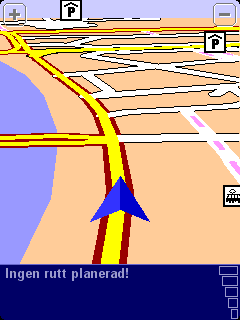
Din position (och riktning) visas med ikonen ![]() .
.
2. Ta fram huvudmenyn så som
tidigare beskrivits. Använd ![]() några
gånger för att gå igenom alla olika saker du kan
göra, och välj sedan ”Navigera till...”
några
gånger för att gå igenom alla olika saker du kan
göra, och välj sedan ”Navigera till...” ![]() för att
börja planera din första rutt.
för att
börja planera din första rutt.
Tips! Bry dig inte om ifall en del ikoner är ”nedtonade”. Det betyder bara att dessa menyalternativ ännu inte finns tillgängliga. Exempel: eftersom du ännu inte har planerat någon rutt är ”Sök alternativ...”, ”Visa rutt” och ”Nollställ rutt” alla nedtonade.
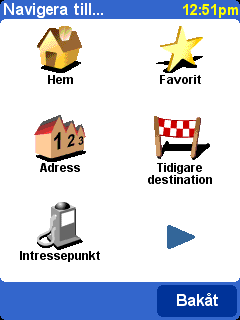
Kom ihåg att ![]() alltid betyder att det finns mer
att se på nästa sida. I det här fallet innebär det
att det finns ytterligare sätt att välja ett resmål
på.
alltid betyder att det finns mer
att se på nästa sida. I det här fallet innebär det
att det finns ytterligare sätt att välja ett resmål
på.
3. Välj ”Adress”
![]() . Du ser
nu en standardskärm, som används för att ange namn
på platser (t.ex. städer, gator och favoritplatser). Du
anger bokstäver via skärmtangentbordet eller enhetens
tangentbord.
. Du ser
nu en standardskärm, som används för att ange namn
på platser (t.ex. städer, gator och favoritplatser). Du
anger bokstäver via skärmtangentbordet eller enhetens
tangentbord.
4. Det bästa sättet att ta reda på hur TomTom-systemet fungerar är att använda systemet på riktigt, så tänk ut en stad eller by som du skulle vilja besöka, och ange de första bokstäverna i dess namn. Var så specifik som möjligt. Allteftersom du skriver in bokstäver kommer de att jämföras med den inbyggda listan med namn, och eventuella träffar visas i webbläsarfönstret.
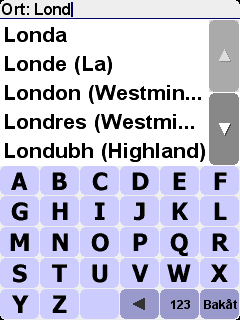
Snabbmatcha ett stadsnamn. Använd ![]() och
och ![]() eller
joysticken för att bläddra igenom andra möjliga
träffar. Om du skriver fel raderar du den senast skrivna bokstaven
med
eller
joysticken för att bläddra igenom andra möjliga
träffar. Om du skriver fel raderar du den senast skrivna bokstaven
med ![]() eller ”Radera”.
eller ”Radera”.
5. När du ser namnet på platsen du vill åka till väljer du det via pekskärmen eller med joysticken. Ett nytt webbläsarfönster visas nu, denna gång med meddelandet Gata: längst upp. Börja skriva in namnet på gatan du vill åka till, och välj detta namn när det visas bland träffarna. Om det finns flera gator med samma namn kommer ytterligare information att visas för att hjälpa dig att välja rätt plats.
6. Tangentbordet och webbläsaren visas en tredje och sista gång, och nu ska du ange husnummer. För vissa vägar (som t.ex. saknar husnummer) kommer du att uppmanas att välja en ”Korsning:” (t.ex. en vägkorsning). Välj korsning eller ange husnummer, och välj därefter ”Klar”.
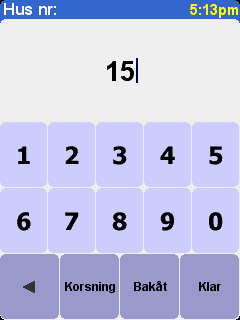
Om du hellre väljer en korsning än ett husnummer väljer
du bara knappen ”Korsning” eller trycker på
joysticken.
7. Nu beräknas den snabbaste
rutten från din nuvarande position till resmålet. Detta
bör bara ta några sekunder och processen visas på
skärmen. När beräkningen är klar visas en
sammanfattning på en karta i lämplig skala.
Det kan vara bra att studera sammanfattningen för att få en
känsla för resans omfattning, och för att kontrollera om
rutten innehåller några vägar som du helst skulle
vilja undvika (se ”Sök
alternativ...” nedan om så skulle vara fallet).
8. Välj ”Klar” så kommer du tillbaka till huvudnavigeringsvyn. Nu är rutten tydligt färglagd. När du närmar dig en viss sväng på den beräknade rutten, kommer den röst du har valt att tala om för dig vad du ska göra. Den kan t.ex. säga ”Sväng vänster om 100 meter”, följt av ”Sväng vänster”. Följ röstanvisningarna medan du kör. Du kommer att märka att navigeringsvyn ständigt uppdateras, och att den hela tiden visar kommande vägar och korsningar och visar den lämpligaste rutten för dig.
Bekymra dig inte om du skulle missa en sväng eller köra in på fel gata. En ny snabbaste rutt kommer automatiskt att beräknas utifrån din nya position och körriktning. Vart du än kör kommer du alltid att få instruktioner som leder dig till fram resmålet.
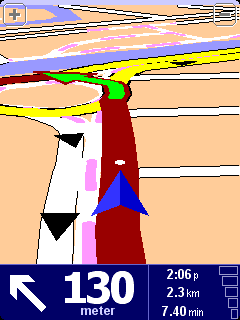
Vita pilar visar i vilken riktning du ska förflytta dig längs
den gata där du för närvarande befinner dig.
Specialformade gröna pilar anger vad du ska göra vid
nästa sväng eller vägkorsning.
Nu när planeringen är klar är det bara att spänna fast säkerhetsbältet och köra. När du närmar dig en viss sväng på den beräknade rutten, kommer rösten du har valt att tala om för dig vad du ska göra. Den kan t.ex. säga "Sväng vänster om 100 meter", följt av "Sväng vänster", utan att du behöver ta ögonen från vägen. Följ röstanvisningarna medan du kör. Du kommer att märka att navigeringsvyn ständigt uppdateras och att den hela tiden visar kommande vägar och korsningar och på så sätt visar den lämpligaste rutten för dig.
Bekymra dig inte om du skulle missa en sväng eller köra in på fel väg. En ny snabbaste rutt kommer automatiskt att beräknas utifrån din nya position och körriktning. Vart du än kör kommer du alltid att få anvisningar som leder dig till fram destinationen.
Mycket av den information som visas i navigeringsvyn går att konfigurera (se kapitlet "Inställningar" för en mer detaljerad beskrivning). Som standard bör du se en vy som liknar bilden nedan.
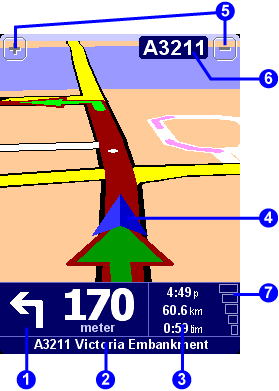 |
|
Om du missar en röstanvisning kan du trycka på
svänganvisningen längst ned i vänstra hörnet (![]() ) för att
få en ny. Vill du se ruttöversikten igen trycker du
någonstans i fältet med resvägsinformation längst
ned i högra hörnet (
) för att
få en ny. Vill du se ruttöversikten igen trycker du
någonstans i fältet med resvägsinformation längst
ned i högra hörnet (![]() eller
eller ![]() ).
).
Röst- och svänganvisningarna är vanligtvis allt du behöver för en framgångsrik navigering, vilket betyder att du aldrig behöver ta ögonen från vägen. I komplicerade korsningar, där enkla anvisningar inte räcker till för att beskriva vilken väg du ska ta, kommer navigeringsvyn till sin rätta. Det bör då räcka med att du gör en snabb jämförelse mellan skärmen och vägen framför dig.
Tips! I korsningar där du inte behöver göra något ges inga röst- eller skärmanvisningar. I synnerhet i städer ska du inte bekymra dig över att du passerar sidovägar eller kör igenom korsningar utan att få några anvisningar.
Detta är den enklaste och mest användbara
utgångspunkten för de flesta situationer. Med din aktuella
GPS-position kan du använda den här funktionen för att
navigera till valfri adress, korsning, favoritplats, intressepunkt osv.
Välj "Navigera till..." ![]() för att ta fram den
första skärmbilden med alternativ.
för att ta fram den
första skärmbilden med alternativ.
"Tidigare destination" ![]() är användbar och sparar
tid. En lista över adresser, intressepunkter och andra
destinationer som du har använt tidigare visas.
är användbar och sparar
tid. En lista över adresser, intressepunkter och andra
destinationer som du har använt tidigare visas.
"Adress" ![]() visar samma skärm för stad/gata som du
använde under "Hur du planerar din första
rutt" vilket innebär att du bara behöver välja
destinationen på vanligt sätt. Om du inte är säker
på att du vet det exakta namnet på gatan du vill ange kan
du ange stadens namn igen (eller använda alternativet "Stadskärna"
visar samma skärm för stad/gata som du
använde under "Hur du planerar din första
rutt" vilket innebär att du bara behöver välja
destinationen på vanligt sätt. Om du inte är säker
på att du vet det exakta namnet på gatan du vill ange kan
du ange stadens namn igen (eller använda alternativet "Stadskärna"
![]() som
beskrivs nedan) för att komma till stadens mitt.
som
beskrivs nedan) för att komma till stadens mitt.
Det är smart och går snabbt att välja "Hem" ![]() här.
Alternativet kan dock vara nedtonat om du inte ställde in en
hemposition vid inställningen av TomTom-systemet. Se "Byt hemposition" för mer information om att
ställa in hempositionen.
här.
Alternativet kan dock vara nedtonat om du inte ställde in en
hemposition vid inställningen av TomTom-systemet. Se "Byt hemposition" för mer information om att
ställa in hempositionen.
Du kommer att navigera till många platser som du inte
känner till så bra, men även till ett antal platser som
du besöker regelbundet och som du antagligen vill kunna åka
till och från utan att behöva ange adressinformationen varje
gång. Detta är dina "favoriter". Se "Favoritplatser"
för mer information om hur du ställer in dem. Använd"Favorit"
![]() för att navigera till en sådan plats.
för att navigera till en sådan plats.
OBS! "Favorit" är nedtonad och går inte att välja om du ännu inte har ställt in några favoriter.
'Intressepunkt" ![]() är din nyckel till den stora databasen
med järnvägsstationer, restauranger, bensinstationer,
bankomater osv. När du väljer "Intressepunkt" visas ikonerna
för de fem kategorier som du använder oftast. Om den du vill
välja inte finns med bland dessa kan du använda
är din nyckel till den stora databasen
med järnvägsstationer, restauranger, bensinstationer,
bankomater osv. När du väljer "Intressepunkt" visas ikonerna
för de fem kategorier som du använder oftast. Om den du vill
välja inte finns med bland dessa kan du använda ![]() för att ta fram en programläsare med samtliga
tillgängliga kategorier.
för att ta fram en programläsare med samtliga
tillgängliga kategorier.
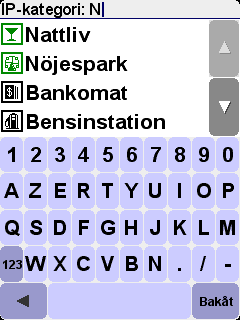
Använd ![]() och
och ![]() för att
rulla igenom listan eller ange ett par bokstäver i det
önskade kategorinamnet. När du ser önskad kategori
går det bra att välja den för att visa en lista
över samtliga intressepunkter i den kategorin, noggrant sorterade
efter avståndet till din nuvarande position. Använd
för att
rulla igenom listan eller ange ett par bokstäver i det
önskade kategorinamnet. När du ser önskad kategori
går det bra att välja den för att visa en lista
över samtliga intressepunkter i den kategorin, noggrant sorterade
efter avståndet till din nuvarande position. Använd ![]() och
och ![]() för att rulla igenom listan
eller tryck på tangentbordsikonen
för att rulla igenom listan
eller tryck på tangentbordsikonen ![]() om du vet namnet på den
önskade intressepunkten och ange de första bokstäverna i
namnet.
om du vet namnet på den
önskade intressepunkten och ange de första bokstäverna i
namnet.
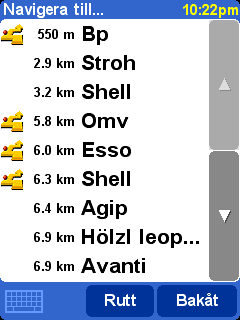
Bredvid intressepunkterna i listan visas flera ikoner. En rak grön
pil betyder att intressepunkten ligger längs din rutt, en
böjd grön pil betyder du behöver köra en liten
omväg för att nå intressepunkten, en gul böjd pil
betyder att intressepunkten kräver en större omväg och
om ingen ikon visas betyder det att den aktuella intressepunkten inte
ligger längs din rutt.
Välj till slut en intressepunkt som destination.
Tips! Det kan vara så att några av de mer specialiserade kategorierna (t.ex. "Kyrka" eller "Teater") endast innehåller information för större städer.
Ännu fler navigeringsalternativ hittar du genom att välja ![]() i menyn "Navigera till...". Välj "Postnummer"
i menyn "Navigera till...". Välj "Postnummer"
![]() om du
känner till destinationens postnummer och hellre vill ange det
än namnet på staden. När du har valt ett postnummer i
programläsaren ombeds du att välja ett gatunamn (vid behov)
och ett husnummer, precis som vanligt.
om du
känner till destinationens postnummer och hellre vill ange det
än namnet på staden. När du har valt ett postnummer i
programläsaren ombeds du att välja ett gatunamn (vid behov)
och ett husnummer, precis som vanligt.
Tips! Du kan ändra dig om du vill och börja ange namnet på staden istället. Du kan även ange ett postnummer i adressprogramläsaren. Du väljer själv! Observera att fullständigt stöd för postnummer endast finns tillgängligt för Storbritannien och Nederländerna.
Om du är bra på kartor och föredrar att välja
en destination genom att titta på kartan, eller om du inte vet
vilket gatunamn eller postnummer du ska ange, kan du välja "Position
på kartan" ![]() . Du kan rulla kartan och zooma in och ut efter behov.
Välj slutligen en punkt på kartan som destination och tryck
på "Klar". Se kapitlet "Kartor" för mer
information om att använda TomToms kartläsarprogram.
. Du kan rulla kartan och zooma in och ut efter behov.
Välj slutligen en punkt på kartan som destination och tryck
på "Klar". Se kapitlet "Kartor" för mer
information om att använda TomToms kartläsarprogram.
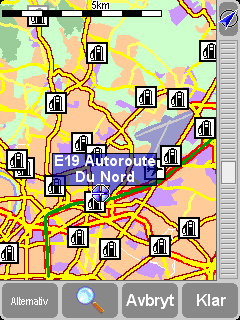
I TomTom GO eller TomTom NAVIGATOR kan du "dra" i kartan för att
rulla den i valfri riktning eller dra i zoomreglaget upp eller ned
för att zooma in eller ut. Användare av TomTom MOBILE
använder D-satsen och Enter-knapparna.
Det kan ju hända att du inte känner till destinationens
gatunamn när du kör i en obekant stad. Då kan du
välja "Stadskärna" ![]() för att automatiskt navigera
till stadens mitt. Funktionen kan användas för alla
stadsnamn, som anges på vanligt sätt.
för att automatiskt navigera
till stadens mitt. Funktionen kan användas för alla
stadsnamn, som anges på vanligt sätt.
På samma sätt kan du även välja "IP i stad"
![]() för att navigera till en intressepunkt (t.ex. ett hotell eller ett
parkeringshus) i en stad du inte är bekant med. Välj
stadsnamn i vanlig ordning och därefter en IP-kategori. De
tillgängliga intressepunkterna sorteras automatiskt efter
närheten till den valda stadens centrum.
för att navigera till en intressepunkt (t.ex. ett hotell eller ett
parkeringshus) i en stad du inte är bekant med. Välj
stadsnamn i vanlig ordning och därefter en IP-kategori. De
tillgängliga intressepunkterna sorteras automatiskt efter
närheten till den valda stadens centrum.
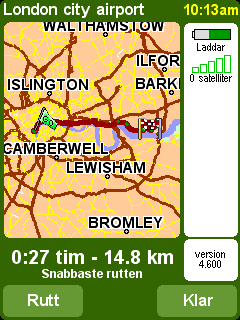
När rutten har planerats visas en översikt på en karta
i lämplig skala. Välj "Rutt" för att utforska rutten
på olika sätt. Se "Avancerad ruttplanering"
för mer information.
"Favoriter" är platser som du besöker ofta och som du vill
kunna resa till och från utan att behöva ange
adressuppgifterna varje gång. Välj "Lägg till favorit"
![]() för
att ta fram den första skärmbilden med alternativ.
för
att ta fram den första skärmbilden med alternativ.
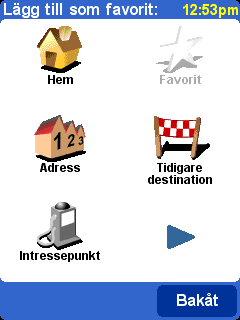
Du kommer att se att valmöjligheterna för "Lägg till
favorit" liknar alternativen för "Navigera till"
i sista kapitlet. När du har valt plats får du
möjlighet att ange ett namn för favoriten (t.ex. "Steves
hus", "Kontoret", "Farbror Fred"), oavsett vilket alternativ du
väljer.
Tips! När du namnger en favorit ersätter de bokstäver som du anger automatiskt det markerade förslaget. Om du bara vill lägga till en bokstav eller två till det tillhandahållna förslaget, börjar du med att antingen trycka på de markerade orden (TomTom GO- och NAVIGATOR-användare) eller flytta styrspaken till höger (TomTom MOBILE-användare).
Välj "Hem" ![]() för att lägga till din hemposition i
favoritlistan, för ökad bekvämlighet. Om detta
alternativ är nedtonat betyder det att du ännu inte har valt
en hemposition. Se "Byt hemposition" för
mer information.
för att lägga till din hemposition i
favoritlistan, för ökad bekvämlighet. Om detta
alternativ är nedtonat betyder det att du ännu inte har valt
en hemposition. Se "Byt hemposition" för
mer information.
Välj "Adress" ![]() för att lägga till en specifik
adress som favorit.
för att lägga till en specifik
adress som favorit.
Välj "Tidigare destination" ![]() för att lägga till en favorit från en lista över
adresser, intressepunkter och andra destinationer som du har
använt tidigare.
för att lägga till en favorit från en lista över
adresser, intressepunkter och andra destinationer som du har
använt tidigare.
Välj "Intressepunkt" ![]() för att välja en
intressepunkt från de förprogrammerade databaserna som
favorit. Precis som när du navigerar till en intressepunkt, visas
först de fem kategorier som du använder oftast. Om det
alternativ som du letar efter inte visas kan du använda
för att välja en
intressepunkt från de förprogrammerade databaserna som
favorit. Precis som när du navigerar till en intressepunkt, visas
först de fem kategorier som du använder oftast. Om det
alternativ som du letar efter inte visas kan du använda ![]() för att visa ett programläsarfönster som
visar hela listan. För varje kategori visas en lista över
samtliga intressepunkter, noggrant sorterade efter avståndet till
din nuvarande position. Välj önskat alternativ för att
lägga till det som favorit.
för att visa ett programläsarfönster som
visar hela listan. För varje kategori visas en lista över
samtliga intressepunkter, noggrant sorterade efter avståndet till
din nuvarande position. Välj önskat alternativ för att
lägga till det som favorit.
Om du väljer ![]() visas fler alternativ som du kan
välja som favoritplats. Du kan välja mellan "Postnummer"
visas fler alternativ som du kan
välja som favoritplats. Du kan välja mellan "Postnummer"
![]() , "Position
på kartan"
, "Position
på kartan" ![]() , "Stadskärna"
, "Stadskärna" ![]() och "IP i stad"
och "IP i stad" ![]() på
precis samma sätt som när du ställer in var och en av
dem som destination, vilket beskrevs i föregående kapitel.
på
precis samma sätt som när du ställer in var och en av
dem som destination, vilket beskrevs i föregående kapitel.
Det är mycket användbart att välja "GPS-position"
![]() om du
vill lagra din nuvarande position snabbt. Det kan t.ex. hända att
du passerar något intressant som du vill återvända
till senare. Eftersom du inte behöver söka positionen efter
adress är detta också ett av de snabbaste sätten
för att lägga till en favorit. Ha den här lösningen
i åtanke när du passerar en plats som du vet att du vill
återvända till vid ett senare tillfälle.
om du
vill lagra din nuvarande position snabbt. Det kan t.ex. hända att
du passerar något intressant som du vill återvända
till senare. Eftersom du inte behöver söka positionen efter
adress är detta också ett av de snabbaste sätten
för att lägga till en favorit. Ha den här lösningen
i åtanke när du passerar en plats som du vet att du vill
återvända till vid ett senare tillfälle.
Tips! Du behöver inte åka fysiskt till en plats för att kunna lägga till den som favorit! Du kan läsa mer om detta under "Markörfunktioner" i "Bläddra på kartan".
När du har valt en favorit och namngett den, visas den när
du ska välja från listan över favoriter, t.ex. i "Navigera
till..." ![]() "Favorit"
"Favorit" ![]() .
.
Är du inte nöjd med den planerade rutten? Går rutten
genom en starkt trafikerad korsning? Har du upptäckt ett
vägarbete längre fram? Eller ville du kanske köra via en
viss plats? Då är alternativet "Sök alternativ..."
![]() användbart.
användbart.

Välj "Kör via..." ![]() om du vill försäkra dig om
att den planerade rutten går förbi en viss plats, kanske
för att hämta (eller lämna) ett brev eller en person. Du
väljer den nya platsen på precis samma sätt som du
skulle välja utgångspunkt eller destination, med de vanliga
alternativen för "Hem", "Favorit", "Adress", "Intressepunkt" osv.
När du har gjort ditt val beräknas en ny rutt (den snabbaste)
som inkluderar den plats du vill köra via.
om du vill försäkra dig om
att den planerade rutten går förbi en viss plats, kanske
för att hämta (eller lämna) ett brev eller en person. Du
väljer den nya platsen på precis samma sätt som du
skulle välja utgångspunkt eller destination, med de vanliga
alternativen för "Hem", "Favorit", "Adress", "Intressepunkt" osv.
När du har gjort ditt val beräknas en ny rutt (den snabbaste)
som inkluderar den plats du vill köra via.
Tips! För att inkludera flera "via"-platser under resan kan du använda den omfattande funktionen Resväg som beskrivs senare i det här kapitlet.
Om du upptäcker eventuella problem (t.ex. trafikstockningar
eller skyltar som varnar för förseningar längre fram)
kan du välja "Undvik vägavspärrning"![]() . Det
finns fyra förinställda alternativ för att spara tid
när du befinner dig på vägen. Uppskatta om blockeringen
sträcker sig "100 m", "500 m", "2 000 m"
eller "5 000 m" från din nuvarande position och
välj sedan motsvarande ikon.
. Det
finns fyra förinställda alternativ för att spara tid
när du befinner dig på vägen. Uppskatta om blockeringen
sträcker sig "100 m", "500 m", "2 000 m"
eller "5 000 m" från din nuvarande position och
välj sedan motsvarande ikon.
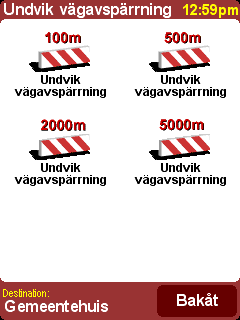
När du har valt ett vägavspärrningsalternativ
beräknas snabbt en ny rutt som undviker alla vägar för
den valda distansen längs den planerade rutten och för dig
runt problemområdet.
Tips! Håll utkik efter en nästan omedelbar anvisning på skärmen för att svänga när du har valt ditt vägavspärrningsalternativ. Om du fortsätter in i det "blockerade" området kan du använda "Sök alternativ..." och sedan "Undvik vägavspärrning" igen för att beräkna om den bästa rutten från din nya position.
Om du vill undvika en viss vägkorsning, kanske för att du
vet att det ofta inträffar olyckor där, kan du välja "Undvik
del av rutt"![]() . Använd
. Använd ![]() och
och ![]() för att rulla genom de aktuella ruttanvisningarna och
välja den korsning som du vill undvika. En ny rutt beräknas.
för att rulla genom de aktuella ruttanvisningarna och
välja den korsning som du vill undvika. En ny rutt beräknas.
OBS! De korsningar som du redan har passerat blir nedtonade och kan inte väljas.
Det kan också hända att du vill ha en alternativ rutt
för att du helt enkelt inte gillar den ursprungliga. I så
fall väljer du "Beräkna alternativ"![]() . En helt ny
uppsättning vägar används, i så stor
utsträckning som möjligt. När rutten är planerad
visas som vanligt en översikt och du kan välja "Rutt"
för detaljerade anvisningar eller "Klar" för att
gå tillbaka till navigeringsvyn. Du kan fortsätta att be om
alternativa rutter (varje ny rutt blir mindre effektiv än den
föregående) med den här metoden tills meddelandet
"Ingen rutt hittades" visas. Välj "Beräkna om original "
. En helt ny
uppsättning vägar används, i så stor
utsträckning som möjligt. När rutten är planerad
visas som vanligt en översikt och du kan välja "Rutt"
för detaljerade anvisningar eller "Klar" för att
gå tillbaka till navigeringsvyn. Du kan fortsätta att be om
alternativa rutter (varje ny rutt blir mindre effektiv än den
föregående) med den här metoden tills meddelandet
"Ingen rutt hittades" visas. Välj "Beräkna om original "
![]() för
att återvända till den ursprungliga bästa rutten.
för
att återvända till den ursprungliga bästa rutten.
Om du har aktiverat TomTom Traffic och har ett giltigt abonnemang,
kan du även använda menyalternativet "Minimera
trafikförseningar" ![]() för att beräkna en rutt
till destinationen som tar alla aktuella trafikincidenter i
beräkning. Se kapitlet om TomTom PLUS
för mer information
för att beräkna en rutt
till destinationen som tar alla aktuella trafikincidenter i
beräkning. Se kapitlet om TomTom PLUS
för mer information
Även om du oftast kommer att navigera med din nuvarande
position som startpunkt kan du ibland vilja planera i förväg.
Välj "Avancerad planering" ![]() för att visa bästa rutt
och restid mellan två platser eller kanske få anvisningar
för att hjälpa någon annan att hitta till den plats
där du befinner dig.
för att visa bästa rutt
och restid mellan två platser eller kanske få anvisningar
för att hjälpa någon annan att hitta till den plats
där du befinner dig.
Tips! "Avancerad planering" kan finnas på en annan skärmbild i huvudmenyn. Du kan behöva användaför att kunna se alternativet.
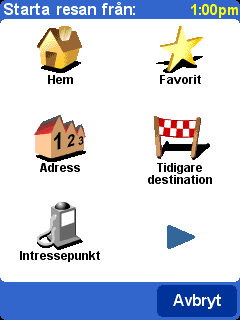
På den här bekanta skärmbilden för alternativ ska
du denna gång ange från vilken plats du vill starta
(en fråga som av naturliga skäl var onödig för
alternativet "Navigera till...").
Välj startplatsen på vanligt sätt. Du blir därefter ombedd att "Ange en destination" och får de vanliga alternativen att välja mellan. Slutligen får du även en extra fråga att besvara eftersom det kan vara så att du skapar rutten för någon annan. Du får välja mellan "Snabbaste rutten", "Kortaste rutt" (för motorfordon), "Undvik motorvägar", "Promenadrutt" (dvs. den kortaste rutten som inte tar hänsyn till några trafikregler och utesluter motorvägar), "Cykelrutt" (dvs. den kortaste rutten som tar hänsyn alla trafikregler och utesluter motorvägar) eller "Begränsad hastighet" (den snabbaste rutten för ett fordon med begränsad topphastighet, dvs. olika vägtyper, med undantag för motorvägar, ges samma prioritet).

Om du vill att detta alternativ ska vara tillgängligt varje
gång du planerar en rutt, eller om du vill ändra
standardinställningen kan du läsa mer under "Planeringsinställningar".
När den bästa rutten har planerats enligt dina önskemål visas en sammanfattning på en karta i lämplig skala. Precis som för "Navigera till..." kan du nu välja knappen "Rutt" för att utforska de detaljerade ruttanvisningarna, vilket beskrivs mer i detalj nedan under "Visa rutt". Välj slutligen "Klar" för att återgå till navigeringsvyn.
Om du redan har en rutt planerad kan du utforska den på olika
sätt genom att välja "Visa rutt" ![]() .
.
Välj "Visa som text" ![]() för en enkel lista över
de aktuella korsningarna och avstånden eller tiderna (välj
knappen "Alternativ" för att ändra de visade siffrorna)
mellan dem. Om du istället väljer en enskild korsning
från den här skärmbilden eller använder "Visa
som bild"
för en enkel lista över
de aktuella korsningarna och avstånden eller tiderna (välj
knappen "Alternativ" för att ändra de visade siffrorna)
mellan dem. Om du istället väljer en enskild korsning
från den här skärmbilden eller använder "Visa
som bild" ![]() visas varje korsning i 3D med anvisningar för
svängar tydligt markerade. Använd
visas varje korsning i 3D med anvisningar för
svängar tydligt markerade. Använd ![]() och
och ![]() för
att gå bakåt eller framåt genom den planerade rutten.
för
att gå bakåt eller framåt genom den planerade rutten.
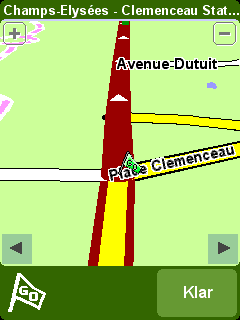
"Visa som bild" är ett snabbt och kraftfullt alternativ för
att få översikt över den rutt som du ska köra.
"Visa demorutt" ![]() fungerar på liknande sätt men visar
en animering som simulerar din resa i olika hastigheter upp till
500 % av "realtid" (välj med ett enkelt skjutreglage). Detta
alternativ fungerar bra för resor i städer, men vi
rekommenderar att du använder "Visa som bild"
fungerar på liknande sätt men visar
en animering som simulerar din resa i olika hastigheter upp till
500 % av "realtid" (välj med ett enkelt skjutreglage). Detta
alternativ fungerar bra för resor i städer, men vi
rekommenderar att du använder "Visa som bild" ![]() , som
nämndes ovan, för längre resor. Om du vill stoppa
animeringen väljer du "Visa rutt"
, som
nämndes ovan, för längre resor. Om du vill stoppa
animeringen väljer du "Visa rutt" ![]() och sedan "Stoppa
demorutt"
och sedan "Stoppa
demorutt" ![]() .
.
Tips! När du visar en rutt som bild kan du trycka på skärmens mitt för att växla mellan 2D- och 3D-visning av varje korsning (ej TomTom MOBILE-användare).
Slutligen kan du även visa den planerade rutten på en
traditionell inzoomningsbar karta. Välj "Visa ruttkarta" ![]() för att lägga rutten över en karta som du kan zooma in
och ut och rulla. Se kapitlet "Kartor" för mer
information om att använda den här skärmbilden på
bästa sätt. Du kan även välja "Visa
ruttöversikt"
för att lägga rutten över en karta som du kan zooma in
och ut och rulla. Se kapitlet "Kartor" för mer
information om att använda den här skärmbilden på
bästa sätt. Du kan även välja "Visa
ruttöversikt" ![]() för att återigen visa den grafiska
översikten av din rutt som visades då den först
beräknades.
för att återigen visa den grafiska
översikten av din rutt som visades då den först
beräknades.
Välj "Nollställ rutt" ![]() om du vill ta bort den nuvarande
planerade rutten från alla visningsalternativ. Från det
ögonblicket spåras fortfarande din position på kartan
men inga anvisningar och ingen vägledning ges.
om du vill ta bort den nuvarande
planerade rutten från alla visningsalternativ. Från det
ögonblicket spåras fortfarande din position på kartan
men inga anvisningar och ingen vägledning ges.
Tips! Du behöver inte ta bort en rutt innan du planerar en ny: detta sker automatiskt.
"Navigera till..." ![]() fungerar bra för vanliga resor, men det
kan ju vara så att du planerar en resa som är mer avancerad.
Du kanske till och med vill spara detaljerade uppgifter om resan
för framtida bruk eller vidarebefordra dem till andra
användare. I sådant fall kan du välja "Planera
resväg"
fungerar bra för vanliga resor, men det
kan ju vara så att du planerar en resa som är mer avancerad.
Du kanske till och med vill spara detaljerade uppgifter om resan
för framtida bruk eller vidarebefordra dem till andra
användare. I sådant fall kan du välja "Planera
resväg" ![]() för att skapa en ny resväg eller
ändra en befintlig resväg.
för att skapa en ny resväg eller
ändra en befintlig resväg.
En resväg är i grund och botten bara en lista över "riktmärken" och "destinationer". Den bästa rutten beräknas där var och en av riktmärkena och destinationerna besöks (i den exakta ordning som du anger). Du lägger till en "destination" om du vill ha information om hur långt det är kvar till ankomsten i navigeringsvyn. I annat fall väljer du att lägga till en plats som "riktmärke", en plats som du bara vill passera igenom (dvs. det är den väg som du vill åka).

En typisk resväg som visar både de riktmärken som ska
resas igenom och de destinationer som du vill åka till.
När du börjar är resvägsplaneraren förstås tom. Använd 'Lagg till' för att välja platser på vanligt sätt. Välj mellan "Hem", "Favorit", "Adress", "Tidigare destination" osv. Varje plats läggs till som ett riktmärke om den föregående var ett riktmärke. I annat fall läggs den till som destination.
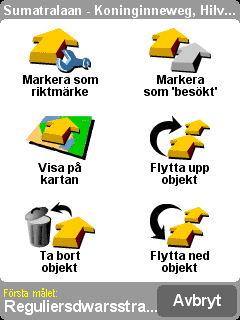
Observera att de exakta menyalternativ som visas här ändras
beroende på om den aktuella resvägsposten är ett
riktmärke eller en destination och om den redan har besökts.
Du kan hantera en enskild post i en resväg genom att
välja den, varpå riktpunktsmenyn ovan visas. Använd "Markera
som riktmärke" ![]() för att ändra posten från
destination till riktmärke eller "Markera som mål"
för att ändra posten från
destination till riktmärke eller "Markera som mål" ![]() för att ändra posten från riktmärke till
destination.
för att ändra posten från riktmärke till
destination.
Använd "Markera som besökt"![]() för
att markera denna resvägspost och alla föregående som
avslutade så att navigeringen fortsätter från
nästa (obesökta) post. Du kan även gå tillbaka och
åka en del av resvägen på nytt genom att välja en
punkt där du redan har varit och använda "Markera som
mål"
för
att markera denna resvägspost och alla föregående som
avslutade så att navigeringen fortsätter från
nästa (obesökta) post. Du kan även gå tillbaka och
åka en del av resvägen på nytt genom att välja en
punkt där du redan har varit och använda "Markera som
mål" ![]() , varpå denna och alla följande
resvägsposter inkluderas i navigeringen igen.
, varpå denna och alla följande
resvägsposter inkluderas i navigeringen igen.
'Ta bort objekt", "Flytta upp objekt" och "Flytta ned objekt" förklarar sig bra själva.
Välj 'Alternativ' med hjälp av "Spara resväg"
![]() eller "Ladda resväg"
eller "Ladda resväg" ![]() om du vill spara din resväg
för framtida bruk eller om du vill ladda en tidigare resväg.
När du ska spara resvägen kan du ange ett namn för den
med tangentbordet på skärmen (namnet på den senaste
destinationen väljs som standard).
om du vill spara din resväg
för framtida bruk eller om du vill ladda en tidigare resväg.
När du ska spara resvägen kan du ange ett namn för den
med tangentbordet på skärmen (namnet på den senaste
destinationen väljs som standard).
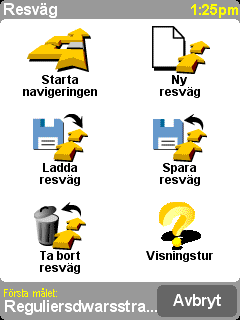
Om du sparar dina resvägar kan du använda dem igen vid ett
senare datum utan att behöva ange någon av platserna igen.
Den här skärmbilden använder du för att spara,
ladda eller ta bort en resväg eller för att
påbörja en ny.
Välj "Starta navigeringen" ![]() i
menyn 'Alternativ' för att starta navigeringen.
i
menyn 'Alternativ' för att starta navigeringen.
Med vår valfria TomTom PLUS-tjänst kan du få information i realtid om trafikstockningar och hjälp att undvika dem. Dessutom kan du få aktuell information om vädret för önskad plats på kartan samt tillgång till särskilda nedladdningsbara filer med detaljerade stadskartor, extra röstfiler eller fler databaser med intressepunkter.
För att kunna använda TomTom PLUS behöver du:
(Om du redan använder telefonen för att hämta e-postmeddelanden eller surfa på Internet är den förmodligen redan GPRS-förberedd. Fråga din operatör om du är osäker.)
När du försöker använda en TomTom PLUS-tjänst för första gången blir du guidad genom en kort registreringsprocedur. Ange din e-postadress som användarnamn för TomTom PLUS och produktkoden till din TomTom-enhet som lösenord (utan blanksteg). Så enkelt är det! Du kan nu använda alla de extra tjänsterna.
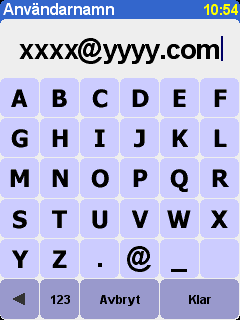
Ange din e-post-adress.
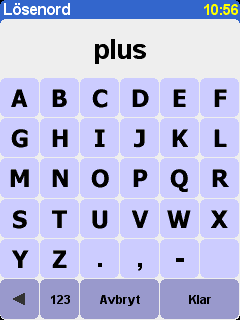
Ange 'PLUS' eller ditt lösenord för gratis provabonnemang.
Du får ett e-postmeddelande med ditt användarnamn och lösenord som ger dig åtkomst till medlemsområdet på TomTom PLUS webbplats. Därefter kan du gå till www.tomtom.com för att köpa abonnemang och få information om erbjudanden och gratistjänster som finns tillgängliga för din produkt.
Tips! TomTom Traffic har konstruerats för att hämta trafikinformation via en GPRS-anslutning. Använd det inte med en GSM-dataanslutning eftersom detta kan medföra stora kommunikationskostnader.
OBS! Eftersom trafikinformation är dynamisk till sin natur kan den per definition aldrig innehålla all information om den aktuella trafiksituationen. Information är inte tillgänglig för alla platser, och vissa incidenter kanske inte upptäcks i tid. Kvalitet, täckning och rapporteringstider skiljer sig åt mellan olika regioner.
Välj "TomTom Traffic" ![]() och sedan "Aktivera Traffic"
och sedan "Aktivera Traffic"
![]() för att slå på huvudtjänsten för TomTom
Traffic och de andra relaterade funktionerna för ruttplanering och
kartvisning. Om det finns tillgänglig trafikinformation för
ditt område fortsätter TomTom Traffic att vara aktiverat
tills du väljer "Avaktivera Traffic"
för att slå på huvudtjänsten för TomTom
Traffic och de andra relaterade funktionerna för ruttplanering och
kartvisning. Om det finns tillgänglig trafikinformation för
ditt område fortsätter TomTom Traffic att vara aktiverat
tills du väljer "Avaktivera Traffic" ![]() vid
ett senare tillfälle.
vid
ett senare tillfälle.
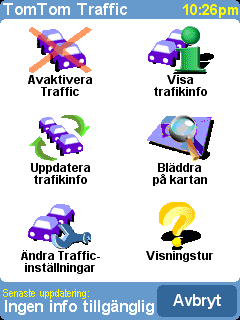
Välj "Uppdatera trafikinfo" ![]() för att ladda ned den senaste trafikinformation för ditt
område (om sådan finns tillgänglig) från TomTom
Traffics Internetserver med hjälp av telefonens
GPRS-dataanslutning. Tillbaka i navigeringsvyn finns nu ett nytt
"ruttfält" för trafik till höger på skärmen.
I det översta högra hörnet finns en specialanimering som
TomTom Traffic använder för att visa sin aktuella status:
för att ladda ned den senaste trafikinformation för ditt
område (om sådan finns tillgänglig) från TomTom
Traffics Internetserver med hjälp av telefonens
GPRS-dataanslutning. Tillbaka i navigeringsvyn finns nu ett nytt
"ruttfält" för trafik till höger på skärmen.
I det översta högra hörnet finns en specialanimering som
TomTom Traffic använder för att visa sin aktuella status:
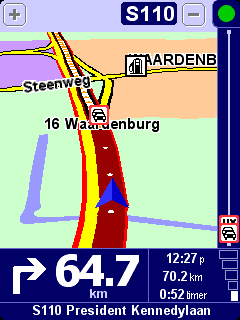
| Trafikinformationen uppdateras | |
| Trafikinformationen uppdaterades för mindre än 10 minuter sedan. | |
| Trafikinformationen uppdaterades för mindre än 20 minuter sedan. | |
| Trafikinformationen uppdaterades för mindre än 30 minuter sedan. | |
| Trafikinformationen uppdaterades för mindre än 40 minuter sedan. | |
| Trafikinformationen uppdaterades för mer än 40 minuter sedan. | |
| Om indikatorn blir gul betyder det att det finns mer uppdaterad trafikinformation tillgänglig på servern som du kan ladda ned. | |
| Det gick inte att skapa en anslutning till TomTom
Traffic-servern. Försök att välja "Uppdatera
trafikinfo" igen. Om det fortfarande inte går, beror det
antagligen på någon av följande orsaker: GPRS-inställningarna är felaktiga. Be din operatör om hjälp med telefoninställningarna. Kontot har registrerats för en annan enhet. Välj avsnittet "Mitt Traffic-abonnemang" i "Min TomTom" på www.tomtom.com och försök igen. (Du kan bara använda ditt Traffic-konto för en enhet i taget.) Ditt Traffic-abonnemang har gått ut. I avsnittet "Traffic" i "Min TomTom" kan du slå upp uppgifter om ditt Traffic-konto och förlänga abonnemanget. |
Om du redan har en rutt planerad kan du även använda ruttfältet under statusanimeringen för TomTom Traffic. Föreställ dig att fältet, nedifrån och upp, representerar återstoden av din resa. Trafikincidenter visas på motsvarande relativa punkter längs med ruttfältet så att du kan se vilka hinder som väntar. TomTom Traffic använder sig av en rad olika incidentikoner som visas nedan:
| |
Trafikincident | |
Vägarbete | |
Trafikincident som undviks |
| |
Olycka | |
En eller flera filer avstängda | |
Dimma |
| |
Trafikstockning | |
Vägen avstängd | |
Regn |
| |
Blåst/Storm | |
Snö/Is/Hagel |
Samma ikoner används mer i detalj i huvudmenyn "TomTom
Traffic" ![]() . Använd menyalternativet "Visa trafikinfo"
. Använd menyalternativet "Visa trafikinfo" ![]() för att visa en översikt över samtliga incidenter
längs din planerade rutt. Förutom ikonerna ovan visas
även tre olika vägmönster i översikten:
för att visa en översikt över samtliga incidenter
längs din planerade rutt. Förutom ikonerna ovan visas
även tre olika vägmönster i översikten: ![]() (långsam trafik),
(långsam trafik), ![]() (stillastående trafik) och
(stillastående trafik) och ![]() (vägarbete).
(vägarbete).
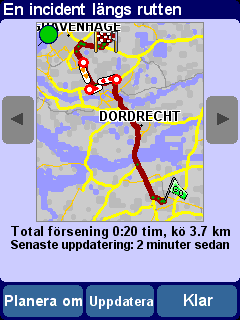
En typisk TomTom Traffic-översikt Välj 'Uppdatera'
för den senaste trafikinformationen från TomTom-servern.
Om du väljer 'Planera om' beräknas en ny bästa
rutt för dig som automatiskt tar incidenterna och hur allvarliga
de är i beräkning. För tydlighetens skull visas
incidenter på översikten som enkla röda cirklar. Du kan
använda (![]() och)
och) ![]() för att gå igenom incidenterna en och en om du
vill ha mer detaljerad information.
för att gå igenom incidenterna en och en om du
vill ha mer detaljerad information.
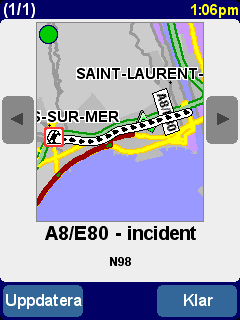
Numret i rubrikfältet (t.ex. 1:a av 17) visar vilken incident
längs med rutten som du visar.
OBS! Det kan hända att en planerad rutt ändå tar dig genom en trafikstockning om rutten trots trafikstockningen anses vara den snabbaste vägen till destinationen (dvs. snabbare än alternativ med färre trafikstockningar).
Tips! Som alternativ till att använda 'Planera om' på skärmbilden med TomTom Traffic-översikten kan du använda "Minimera trafikförseningar" i menyn "Sök alternativ".
Istället för att vara begränsad till en särskild
rutts omfattning kan du även välja "Bläddra på
kartan" ![]() för att visa samtliga trafikincidenter som har
inträffat i området som täcks av din lokala karta. Som
vanligt kan du rulla och zooma in och ut på kartan för att
titta på ett område i önskad detalj.
för att visa samtliga trafikincidenter som har
inträffat i området som täcks av din lokala karta. Som
vanligt kan du rulla och zooma in och ut på kartan för att
titta på ett område i önskad detalj.

När du zoomar in på kartan ändrar TomTom Traffic
incidentindikatorerna till detaljerade ikoner som ger dig mer
information. Om du väljer en enskild incident visas de
fullständiga uppgifterna för den på samma sätt som
i Visa trafikinfo ovan
Du kan använda "Ändra Traffic-inställningar" ![]() för
att hålla TomTom Traffic (och rutten) uppdaterad medan du är
på vägen, beroende på din operatörs GPRS-taxa.
Bocka för "Uppdatera trafikinfo automatiskt medan du kör"
och "Optimera rutten automatiskt efter varje uppdatering"
för fullständig automatisering. Du kan också bocka
för "Larma när trafiksituationen längs rutten
ändras" för att få en röstvarning om när
uppdateringen äger rum och en ny trafiksituation rapporteras.
för
att hålla TomTom Traffic (och rutten) uppdaterad medan du är
på vägen, beroende på din operatörs GPRS-taxa.
Bocka för "Uppdatera trafikinfo automatiskt medan du kör"
och "Optimera rutten automatiskt efter varje uppdatering"
för fullständig automatisering. Du kan också bocka
för "Larma när trafiksituationen längs rutten
ändras" för att få en röstvarning om när
uppdateringen äger rum och en ny trafiksituation rapporteras.
Om du går till avsnittet Traffic i "Min TomTom" (www.tomtom.com) kan du:
Du kan välja alternativet "TomTom Weather" ![]() i
huvudmenyn för att få en uppfattning om de rådande
väderförhållandena för en plats som du väljer
med de vanliga alternativen för destination. Med hjälp av din
konfigurerade trådlösa GPRS-Internetanslutning kan TomTom
hämta väderinformation från tusentals
väderstationer runt om i världen (dessa finns på
flygplatser) och visa den som är bäst lämpad för
den valda platsen.
i
huvudmenyn för att få en uppfattning om de rådande
väderförhållandena för en plats som du väljer
med de vanliga alternativen för destination. Med hjälp av din
konfigurerade trådlösa GPRS-Internetanslutning kan TomTom
hämta väderinformation från tusentals
väderstationer runt om i världen (dessa finns på
flygplatser) och visa den som är bäst lämpad för
den valda platsen.

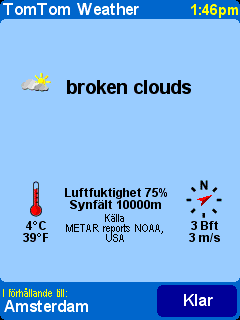
Den tillgängliga väderinformationen omfattar:
Som tillägg till de två dynamiska tjänsterna ovan kan du även ladda ned många extrafunktioner, som t.ex. en ny uppsättning intressepunkter, nya röster osv. De objekt som visas för nedladdning kan innehålla extra gratisobjekt (som finns tillgängliga för alla) samt de objekt som du redan har betalat för (så att du kan ladda ned dem igen vid behov) och ett begränsat antal "premiumobjekt" (under en inledande period). Listan över objekt som visas på din enhet varierar beroende på hur många gratis premiumobjekt som du har använt under den inledande perioden. Du kan köpa fler premiumobjekt när du önskar från www.tomtom.com.
Börja med att välja "Ladda ned extrafunktioner" ![]() från huvudmenyn.
från huvudmenyn.
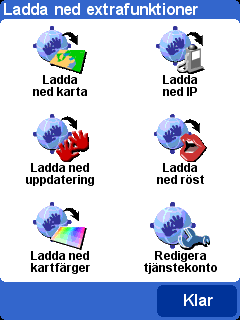
Välj "Ladda ned karta" ![]() för att ladda ned en av de
stadskartor som inte följde med ditt TomTom-system. Om du t.ex.
planerar att resa bort över helgen kan du ladda ned en stadskarta
över din destination. Följ anvisningarna och väl ett
land och sök därefter efter önskad stad.
för att ladda ned en av de
stadskartor som inte följde med ditt TomTom-system. Om du t.ex.
planerar att resa bort över helgen kan du ladda ned en stadskarta
över din destination. Följ anvisningarna och väl ett
land och sök därefter efter önskad stad.
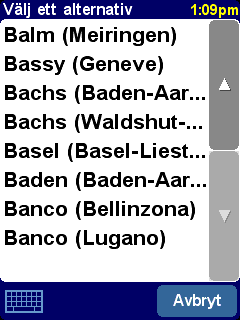
Vissa av träffarna kan vara märkta med "[stor]" eller
"[gratis]", vilket innebär att de antingen är för stora
för att kunna laddas ned smidigt via GPRS eller att de är
gratis för alla (så att du inte behöver bekymra dig om
att du måste ladda ned dem under den inledande perioden).
Tips! Stadskartor kan vara stora. Vi rekommenderar INTE att du laddar ned stora stadskartor direkt till enheten eftersom kostnaden för GPRS-användningen kan bli hög. Det är bättre att ladda ned kartor av den här storleken till en dator och sedan överföra dem till enheten med din vanliga anslutning.

I det här exemplet ska vi precis ladda ned en stadskarta.
Observera att du får en varning om det inte finns
tillräckligt med utrymme på enheten för att ladda ned
den valda områdes- eller stadskartan.
Gå till "Hantera kartor" för mer information om hur du börjar använda din nya karta.
Det går till ungefär likadant när du ska ladda ned
en ny uppsättning intressepunkter (IP). Använd "Ladda ned
IP" ![]() . Endast de uppsättningar som är gratis, hör
till ditt inhandlade system eller finns tillgängliga under den
inledande perioden finns med i listan.
. Endast de uppsättningar som är gratis, hör
till ditt inhandlade system eller finns tillgängliga under den
inledande perioden finns med i listan.
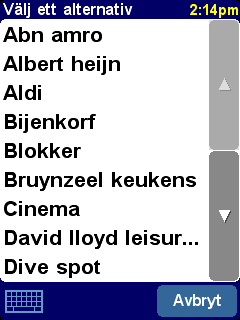
När du har laddat ned intressepunkterna kan du navigera till en
önskad punkt på vanligt sätt eller välja att visa
dem på dina kartor med hjälp av "Visa IP"
och "Hantera IP".
Ditt TomTom system levereras med flera olika röster som kan guida dig när du navigerar. Med TomTom PLUS kan du ladda ned nya röster om du vill hitta en som passar dig bättre (eller bara för att det är kul). De digitala röstprovsfilerna är relativt stora. Normalt sett rekommenderar vi inte att du laddar ned dem direkt till enheten med GPRS. Det är en bättre lösning att använda datorns snabbare Internetanslutning för att ladda ned röstfilerna från www.tomtom.com och sedan överföra dem med USB-kabeln. Använd "Byt röst" efter nedladdningen för att börja använda röstproverna under navigering.
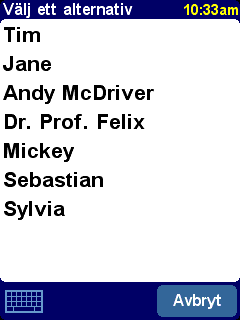
Det är återigen endast gratis- eller premiumröster som
du redan har inhandlat eller som är en del av din uppsättning
som visas i listan.
TomTom-systemet levereras med ett antal olika färgscheman till
kartor och navigering för att passa olika smaker, regionala
skillnader och natt-/daganvändning. Du kan använda "Ladda
ned kartfärger" ![]() för att visa de extra scheman
som finns tillgängliga med TomTom PLUS.
för att visa de extra scheman
som finns tillgängliga med TomTom PLUS.
När du har laddat ned dina scheman kan du använda "Växla kartfärg" för att visa dem och välja ett nytt färgschema.
Välj "Ladda ned uppdatering" ![]() för att kontrollera om det finns nya programuppdateringar till
ditt TomTom-system. Observera att tillgängliga uppdateringar kan
behöva laddas ned via datorn.
för att kontrollera om det finns nya programuppdateringar till
ditt TomTom-system. Observera att tillgängliga uppdateringar kan
behöva laddas ned via datorn.
Du kan använda Redigera tjänstekonto" ![]() för att ange uppdaterade användarnamn och lösenord
för TomTom PLUS på din enhet, t.ex. om du har ändrat
dem på www.tomtom.com till
något som är lättare att komma ihåg.
för att ange uppdaterade användarnamn och lösenord
för TomTom PLUS på din enhet, t.ex. om du har ändrat
dem på www.tomtom.com till
något som är lättare att komma ihåg.
OBS! TomTom PLUS-tjänsterna varierar från land till land och uppdateras regelbundet. Vi rekommenderar att du besöker www.tomtom.com ofta för information om nytt premiuminnehåll och mängderbjudanden.
OBS! Kostnaderna för TomTom PLUS-tjänsterna omfattar inte kostnaden för GPRS-datasamtal från enheten. Kontakta din operatör för prisuppgifter.
De digitala kartorna utgör grunden för allt som din TomTom-produkt kan göra och många av funktionerna använder kartläsarprogrammet. I det här kapitlet förklarar vi hur du förflyttar dig i programläsaren och hur du kan använda den för att ställa in destinationer och söka efter saker.
Välj "Bläddra på kartan" ![]() för att börja att lära dig mer om att använda
kartläsarprogrammet. Kartvyn är upplagd på precis samma
sätt som en vanlig papperskarta, norr är "uppåt", och
visar de vanliga städerna, större vägar, gator,
järnvägsspår, floder och sjöar. Till skillnad
från en papperskarta kan du zooma in och ut och variera hur
detaljerad visningen ska vara. Du kan även lägga över
olika kategorier av intressepunkter, trafikinformation (om du
abonnerar) och personliga detaljer som favoritplatser och punkter
för start och destination.
för att börja att lära dig mer om att använda
kartläsarprogrammet. Kartvyn är upplagd på precis samma
sätt som en vanlig papperskarta, norr är "uppåt", och
visar de vanliga städerna, större vägar, gator,
järnvägsspår, floder och sjöar. Till skillnad
från en papperskarta kan du zooma in och ut och variera hur
detaljerad visningen ska vara. Du kan även lägga över
olika kategorier av intressepunkter, trafikinformation (om du
abonnerar) och personliga detaljer som favoritplatser och punkter
för start och destination.
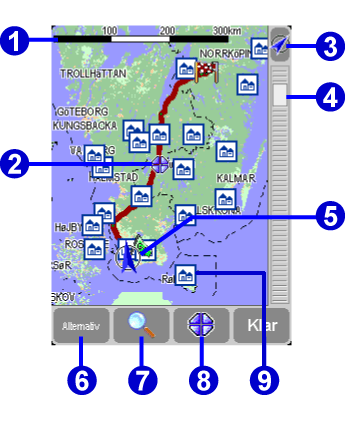 |
Kartläsarprogrammets huvudsakliga
delar är: |
OBS! Kartans utseende och de tillhörande knapparna kan skilja sig något åt när du använder ny Traffic-information (nedtonade huvudfärger, markerade trafikincidenter). Dessutom visas bara två knappar, "Alternativ" och "Klar" för användare av TomTom MOBILE eller fjärrkontrollen till TomTom GO. I dessa fall visas fler knappar om du trycker på "Alternativ", inklusive "Använd markör..." och "Sök".
Du kan rulla en karta genom att dra i den med fingret (TomTom
GO-användare) eller med pennan (NAVIGATOR-användare) eller
genom att använda din NAVIGATOR-knapp (TomTom
MOBILE-användare). Kartorna visas normalt i en anpassad skala,
t.ex. för att visa hela den nyligen beräknade rutten eller
för att visa detaljerad information om en särskild korsning,
men du kan även justera skalen själv vid behov. Om
zoomreglaget ![]() visas behöver du bara dra i det sakta upp
eller ned. Du zoomar då sömlöst in (när reglaget
förs nedåt) eller ut (när reglaget förs
uppåt) runt markörens aktuella position. Om zoomreglaget
inte visas (TomTom MOBILE-användare eller då TomTom GO
används med fjärrkontrollen som finns som tillval) kan du
trycka på "OK" för att få tillgång till
zoomfunktionerna.
visas behöver du bara dra i det sakta upp
eller ned. Du zoomar då sömlöst in (när reglaget
förs nedåt) eller ut (när reglaget förs
uppåt) runt markörens aktuella position. Om zoomreglaget
inte visas (TomTom MOBILE-användare eller då TomTom GO
används med fjärrkontrollen som finns som tillval) kan du
trycka på "OK" för att få tillgång till
zoomfunktionerna.
Tips! När du byter zoomnivå visas endast en förhandsgranskning av kartan. När du lyfter på fingret visas kartan ordentligt med fullständiga detaljer.
Markören ![]() är det mest användbara verktyget i
programläsaren. Placera markören på önskad plats
på kartan. Därefter kan du manipulera den aktuella
markörpositionen med markörfunktionen
är det mest användbara verktyget i
programläsaren. Placera markören på önskad plats
på kartan. Därefter kan du manipulera den aktuella
markörpositionen med markörfunktionen ![]() .
.

När du har placerat ut markören markeras det närmaste
vägsegmentet automatiskt med grönt och märks tillsammans
med det första och sista husnumret på var sida om
vägsegmentet (i förekommande fall).
Välj "Navigera dit" ![]() för att planera en rutt från din
nuvarande GPS-position till positionen där markören
står.
för att planera en rutt från din
nuvarande GPS-position till positionen där markören
står.
Välj "Centrera på karta" ![]() för
att göra markörens position till kartans nya mittposition,
dvs. så att din valda punkt placeras i mitten av skärmen.
för
att göra markörens position till kartans nya mittposition,
dvs. så att din valda punkt placeras i mitten av skärmen.
Välj "Hitta IP i närheten" ![]() för att
finna den intressepunkt som ligger närmast markörens
position. Som vanligt visas ikonerna för de fem kategorier som du
använde senast. Tryck på
för att
finna den intressepunkt som ligger närmast markörens
position. Som vanligt visas ikonerna för de fem kategorier som du
använde senast. Tryck på ![]() för att ta
fram en lista över samtliga tillgängliga kategorier.
Använd
för att ta
fram en lista över samtliga tillgängliga kategorier.
Använd ![]() och
och ![]() i en kategori
för att rulla listan över samtliga intressepunkter, som
är noggrant sorterade efter avståndet till markörens
position. Välj önskad intressepunkt för att visa den
(eller så nära den man kan komma med vanliga
standardvägar) i mitten på kartskärmen.
i en kategori
för att rulla listan över samtliga intressepunkter, som
är noggrant sorterade efter avståndet till markörens
position. Välj önskad intressepunkt för att visa den
(eller så nära den man kan komma med vanliga
standardvägar) i mitten på kartskärmen.
Välj "Lägg till som IP" ![]() för att lägga till
markörens position som en ny intressepunkt i en av dina egna
kategorier. Du kan t.ex. lägga till en ny företagsbyggnad
till kategorin "Kontor". Om du inte redan har skapat några
kategorier får du chansen att skapa en nu.
för att lägga till
markörens position som en ny intressepunkt i en av dina egna
kategorier. Du kan t.ex. lägga till en ny företagsbyggnad
till kategorin "Kontor". Om du inte redan har skapat några
kategorier får du chansen att skapa en nu.
OBS! Det går inte att lägga till extra intressepunkter till de förprogrammerade IP-kategorierna.
Välj "Kör via..." ![]() för att skapa en rutt som
omfattar markörens position.
för att skapa en rutt som
omfattar markörens position.
Tryck till sist på den kanske mest användbara funktionen
av alla, "Lägg till som favorit" ![]() , för att ställa in
markörens nuvarande position som favoritplats. Detta kan vara till
mycket stor hjälp för platser utan kända eller
erkända adresser.
, för att ställa in
markörens nuvarande position som favoritplats. Detta kan vara till
mycket stor hjälp för platser utan kända eller
erkända adresser.
Du kan använda ![]() knappen ("Sök") för att rulla
kartan snabbt till en specifik plats ("Adress", "Tidigare destination",
"Intressepunkt" osv.). Förutom att kartan centreras kring din
valda plats, återställs även zoomnivån och visas
platsen i lämpligt hög detalj.
knappen ("Sök") för att rulla
kartan snabbt till en specifik plats ("Adress", "Tidigare destination",
"Intressepunkt" osv.). Förutom att kartan centreras kring din
valda plats, återställs även zoomnivån och visas
platsen i lämpligt hög detalj.
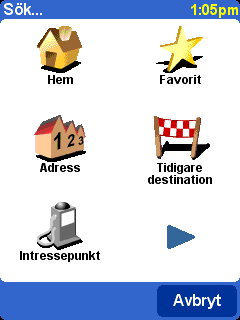
Du känner igen den typ av platser som kan sökas. Observera
att alternativet "Intressepunkt" hittar och sorterar poster
efter avståndet från din nuvarande GPS-position, inte efter
avståndet från kartans mitt eller från markörens
position. Se "Hitta IP i närheten" under Markörfunktioner ovan för att
hitta intressepunkter sorterade efter avståndet från
markörens position.
Använd knappen "Alternativ" för att anpassa den nivå av detaljer som visas på kartan. (Om du använder TomTom MOBILE eller fjärrkontrollen till GO som finns som tillval, kan du även använda "Alternativ" för åtkomst till markörs- och sökfunktionerna. Du får åtkomst till alternativen nedan med "Ändra inställningar".)
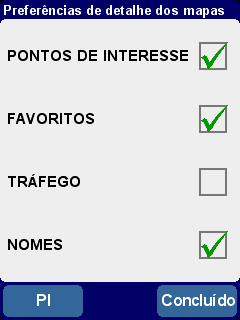
De val som görs här tillämpas på alla senare
visningar av kartvyn.
Om du bockar ur rutan "Namn" (förbockad som standard) stoppas visningen av relevanta stads- och distriktnamn. Om du bockar för "Favoriter" visas en gul stjärna vid varje favoritplats (endast på kartvyn). Observera att du kan bocka för "Traffic" för att visa aktuell trafikinformation på kartan (vars utseende ändras för att visa trafikincidenter) om du har aktiverat TomTom Traffic.
Du kan slå på (eller av) visningen av "Intressepunkt" på kartan genom att bocka för motsvarande ruta. Vilken intressepunkt som visas beror på vilka kategorier som du har valt att visa. Du kan göra det här valet nu, genom att välja knappen "IP" eller senare med hjälp av "Hantera IP" i Inställningar.
Det kan finnas mer än en kartdatabas tillgänglig, beroende på vilket programpaket som du har köpt. Om det finns flera databaser tillgängliga kan du använda "Hantera kartor" i Inställningar för att byta kartor eller till och med ladda ned en ny.
Du kan ändra mycket av utseendet och känslan hos ditt
TomTom-system för att överensstämma med din egen smak
med hjälp av "Inställningar"![]() . Använd
. Använd ![]() för
att bläddra igenom de olika sidorna för att visa alla de
alternativ som beskrivs i det här kapitlet.
för
att bläddra igenom de olika sidorna för att visa alla de
alternativ som beskrivs i det här kapitlet.
OBS! Ikonerna kan komma att ändras beroende på vilken inställning som är aktiverad. Om du t.ex. väljer "Stäng av ljudet"avaktiveras röstanvisningarna. Därefter ändras alternativet och ikonen till "Slå på ljudet"
, vilket anger den åtgärd som utförs nästa gång alternativet väljs.
Vanligtvis används ljusstarka färger med mycket kontrast
på kartan så att du kan se den tydligt även i starkt
solljus. När det är mörkt ute kan funktionen "Använd
nattfärger" vara lämpligare.![]() . Navigeringsvyn visas då (som
standard) med mörka och dämpade färger som inte
stör din nattsyn. Dessutom ändras inställningen till "Använd
dagfärger"
. Navigeringsvyn visas då (som
standard) med mörka och dämpade färger som inte
stör din nattsyn. Dessutom ändras inställningen till "Använd
dagfärger" ![]() välj detta för att återgå till det
ursprungliga färgschemat.
välj detta för att återgå till det
ursprungliga färgschemat.
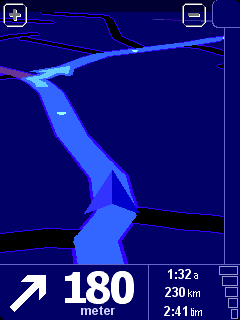
Bilden visar nattfärgerna av standardtyp. Du kan välja
önskat färgschema för både dag- och
nattanvändning med inställningen "Växla
kartfärg".
Navigeringsvyn i 3D som visar kartor, rutter och intressepunkter
från fordonsförarens perspektiv, kan bytas ut mot en mer
konventionell vy. Välj 'Stäng av 3D" ![]() för
att återgå till en platt karta med perspektiv
ovanifrån, som roteras fortlöpande så att din
nuvarande körriktning pekar "uppåt" på skärmen.
Välj "Visa 3D "
för
att återgå till en platt karta med perspektiv
ovanifrån, som roteras fortlöpande så att din
nuvarande körriktning pekar "uppåt" på skärmen.
Välj "Visa 3D " ![]() för att återvända till den
ursprungliga visningen.
för att återvända till den
ursprungliga visningen.
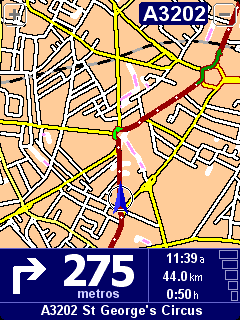
Förutom den alternativa "platta" vyn som visas här, kan du
även välja en "schematisk" vy.
När du kör över en viss angiven hastighet kan
kartvisningen av säkerhetsskäl bytas ut mot en "schematisk"
vy som fokuserar på nästa köranvisning. Välj "Stäng
av kartvisning" ![]() om du vill använda denna funktion. Välj
"Över denna hastighet" för att ange en brytningshastighet
eller "Alltid" för att visa den schematiska vyn i alla
hastigheter. Välj "Visa karta"
om du vill använda denna funktion. Välj
"Över denna hastighet" för att ange en brytningshastighet
eller "Alltid" för att visa den schematiska vyn i alla
hastigheter. Välj "Visa karta" ![]() för att alltid visa kartan
igen.
för att alltid visa kartan
igen.
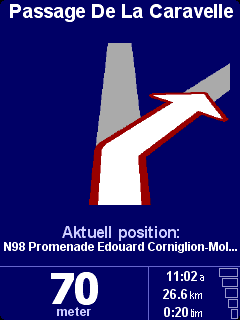
Observera hur avståndet till den kommande svänganvisningen
visas längst ned till vänster på skärmen.
Med hjälp av "Hantera IP" kan du visa
enbart vissa kategorier av intressepunkter (IP) på navigerings-
och kartvyerna, vilket kan vara användbart. När du har
bläddrat igenom kategorierna noga och valt dem som du
behöver, kan du enkelt dölja dem från navigeringsvyn
genom ett enda tryck på "Dölj IP" ![]() eller
återigen visa dina favoriter med "Visa IP"
eller
återigen visa dina favoriter med "Visa IP" ![]() .
.
Du kan stänga av rösten som ger navigeringsanvisningarna
genom att välja "Stäng av ljudet" ![]() Detta
indikeras under navigeringen med ikonen
Detta
indikeras under navigeringen med ikonen ![]() som visas längst ned till
vänster på skärmen. Välj "Slå på
ljudet"
som visas längst ned till
vänster på skärmen. Välj "Slå på
ljudet" ![]() för att slå på röstanvisningarna
igen.
för att slå på röstanvisningarna
igen.
Om du vill ändra volymen på röstanvisningarna, kan du använda "Volyminställning". Om du vill välja en annan röst (dvs. byta till manlig/kvinnlig röst och/eller byta språk) kan du använda inställningen "Byt språk".
Du kan ändra volymen på röstanvisningarna med "Volyminställning"
![]() som har
en steglös skala för inställning av önskad volym i
steg om 5 %. Du kan använda funktionen "Testa"
för att kontrollera att du har ställt in önskad
ljudvolym innan du startar resan.
som har
en steglös skala för inställning av önskad volym i
steg om 5 %. Du kan använda funktionen "Testa"
för att kontrollera att du har ställt in önskad
ljudvolym innan du startar resan.
Det kan även vara användbart att trycka på "Koppla volymen till bilens hastighet", så att volymen på röstanvisningarna höjs när trafikbullret ökar och är som lägst när bilen står still.
Efter ett tag kan du vilja använda "Hantera favoriter" ![]() för att
ta bort favoritplatser som du inte längre behöver. Du kan
även döpa om dem om du så önskar. Använd
för att
ta bort favoritplatser som du inte längre behöver. Du kan
även döpa om dem om du så önskar. Använd ![]() och
och ![]() för att rulla upp och ned i
listan och välja den som du vill ändra eller ta bort.
för att rulla upp och ned i
listan och välja den som du vill ändra eller ta bort.
OBS! Om du inte har lagt till några favoritplatser ännu är ikonen "Hantera favoriter" nedtonad och går inte att välja.
Tips! Om du vill ändra plats för en favorit tar du först bort den aktuella förekomsten och skapar sedan en ny på önskad plats. See Favoritplatser.
Du kan när som helst ange eller ändra din hemposition med
alternativet "Byt hemposition"![]() . På så vis kan du
senare välja denna plats som startpunkt eller destination.
. På så vis kan du
senare välja denna plats som startpunkt eller destination.
Tips! "Hem" måste inte nödvändigtvis vara ditt fysiska hem. Du kan ställa in det till att vara den plats som är mest central för dina resor, t.ex. kontoret.
Om du har kartor över något annat land installerade
aktiveras inställningen "Hantera kartor" ![]() Välj "Byt
karta"
Välj "Byt
karta" ![]() för att växla till en annan tillgänglig
karta. Den karta som du visar för tillfället markeras med
gult. Välj den karta som du vill använda härnäst.
för att växla till en annan tillgänglig
karta. Den karta som du visar för tillfället markeras med
gult. Välj den karta som du vill använda härnäst.
Tips! Om du vill byta till en karta som finns på ett annat minneskort matar du bara ut det som du använder för tillfället och sätter i det nya kortet.
Välj "Ladda ned karta" ![]() för att köpa extra kartor
direkt från TomTom med hjälp av GPRS-telefonanslutningen som
finns som tillval. Du behöver bara följa anvisningarna och
välja en karta över önskat område eller
önskad stad. Observera att din operatör tar betalt för
nedladdningen till din vanliga GPRS-taxa och att TomTom inte tar
något ansvar för de extrakostnader som du kan ådra dig.
för att köpa extra kartor
direkt från TomTom med hjälp av GPRS-telefonanslutningen som
finns som tillval. Du behöver bara följa anvisningarna och
välja en karta över önskat område eller
önskad stad. Observera att din operatör tar betalt för
nedladdningen till din vanliga GPRS-taxa och att TomTom inte tar
något ansvar för de extrakostnader som du kan ådra dig.
Alternativet "Hantera IP" ![]() fungerar som en kontrollpanel
för dina intressepunkter och deras kategorier. Det är enkelt
att skapa egna nya kategorier (t.ex. "Kontor", "Växtvaruhus",
"Kund X") och förse dem med relevanta intressepunkter som du kan
navigera till eller som kan läggas till i en resväg på
några sekunder.
fungerar som en kontrollpanel
för dina intressepunkter och deras kategorier. Det är enkelt
att skapa egna nya kategorier (t.ex. "Kontor", "Växtvaruhus",
"Kund X") och förse dem med relevanta intressepunkter som du kan
navigera till eller som kan läggas till i en resväg på
några sekunder.
Du kan lägga till nya intressepunkter till kategorier som du
har skapat själv. Använd först "Lägg till
IP-kategori" ![]() och välj sedan "Lägg till IP"
och välj sedan "Lägg till IP"
![]() .
Därefter ombeds du att välja en kategori (och uppmanas att
lägga till en om du inte redan har gjort det) och får sedan
välja en plats på vanligt sätt.
.
Därefter ombeds du att välja en kategori (och uppmanas att
lägga till en om du inte redan har gjort det) och får sedan
välja en plats på vanligt sätt.
Både i navigeringsvyn och i alla kartvyer kan du välja
vilka kategorier av intressepunkter som ska visas med "IP på/av"
![]() . Du
behöver bara bocka för de som du vill visa.
. Du
behöver bara bocka för de som du vill visa.
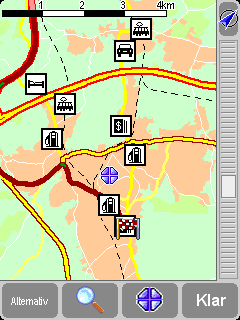
Platserna i din valda kategori placeras ut på kartan (och
navigeringsvyn), var och en med en egen ikon.
Tips! Du kan även välja att inte visa några intressepunkter alls i navigeringsvyn med alternativet "Dölj IP/Visa IP" och alternativet "Kartalternativ" för kartläsarprogrammet. På så sätt kan du ha dina valda IP-kategorier förbockade permanent.
Du kan enkelt hantera dina anpassade intressepunkter med "Ta bort
IP" ![]() och "Ta bort IP-kategori"
och "Ta bort IP-kategori" ![]() , efter behov.
, efter behov.
Som alternativ kan du även ställa in ljud- eller visuella
larm som varnar för att en intressepunkt från en
särskild kategori snart dyker upp. Du kanske t.ex. vill
hålla utkik efter en bensinstation, ett hotell eller en bankomat.
Du använder "Larma om nära IP" ![]() för att ställa in en sådan varning (du kan ställa
in hur många du vill). Du blir ombedd att välja kategori
(sådana som redan har ställts in för larm visas
överst i listan) och ett avstånd för "Larma när
närmare än", så som det visas nedan.
för att ställa in en sådan varning (du kan ställa
in hur många du vill). Du blir ombedd att välja kategori
(sådana som redan har ställts in för larm visas
överst i listan) och ett avstånd för "Larma när
närmare än", så som det visas nedan.
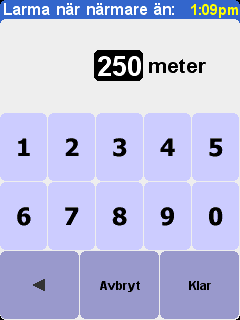
250 meter är ett bra standardvärde men det kan behöva
vara längre eller kortare beroende på om larmet ska
utlösas för något stort (t.ex. en flygplats eller
turistattraktion) eller något litet (t.ex. en bankomat).
Du kan också ställa in olika larmvarningar för
olika IP-kategorier. Använd ![]() och
och![]() för att förflytta dig
bland de olika larmsignalerna och använd "Välj" för att
välja önskad signal. Bocka slutligen också för
"Larma endast om längs rutten", vid behov.
för att förflytta dig
bland de olika larmsignalerna och använd "Välj" för att
välja önskad signal. Bocka slutligen också för
"Larma endast om längs rutten", vid behov.
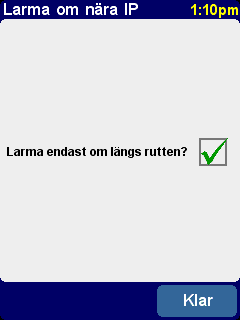
Normalt sett bockar du bara för de alternativ som måste
ligga längs vägen och i den riktning du åker. Detta
gäller t.ex. bensinstationer, eftersom det inte är
någon mening med att förvarna dig om sådana som ligger
vid den motsatta körbanan eller på en parallell väg.
Du kan använda "Statusfältsinställningar" ![]() för att anpassa den information som visas längst ned i
navigeringsvyn. Du kanske t.ex. föredrar att få information
om ankomsttiden hellre än den återstående tiden. I
allmänhet är det så att ju färre poster du bockar
för, desto större och tydligare blir utseendet på
statusfältet.
för att anpassa den information som visas längst ned i
navigeringsvyn. Du kanske t.ex. föredrar att få information
om ankomsttiden hellre än den återstående tiden. I
allmänhet är det så att ju färre poster du bockar
för, desto större och tydligare blir utseendet på
statusfältet.
Du kan rotera skärmbilden med inställningen "Rotera
skärmen" ![]() om du har placerat ditt TomTom-system på
ett sätt så att detta behov uppstår. Varenda
gång du använder inställningen roteras skärmbilden
ännu en gång, tills den är tillbaka i
ursprungsläget.
om du har placerat ditt TomTom-system på
ett sätt så att detta behov uppstår. Varenda
gång du använder inställningen roteras skärmbilden
ännu en gång, tills den är tillbaka i
ursprungsläget.
Du kan välja "Växla kartfärg" ![]() för att
välja mellan de alternativa färgscheman som finns
tillgängliga för kartorna som används i TomTom-systemet
(flera av dem är bäst lämpade för
nattanvändning). Använd
för att
välja mellan de alternativa färgscheman som finns
tillgängliga för kartorna som används i TomTom-systemet
(flera av dem är bäst lämpade för
nattanvändning). Använd ![]() and
and ![]() för att förflytta dig
mellan olika "dagfärgscheman" och tryck på "Välj"
när du är nöjd med färgschemat. Upprepa proceduren
för enhetens olika "nattfärgscheman".
för att förflytta dig
mellan olika "dagfärgscheman" och tryck på "Välj"
när du är nöjd med färgschemat. Upprepa proceduren
för enhetens olika "nattfärgscheman".
Se "Använd nattfärger" för information om att växla mellan dag- och nattfärger vid normal användning.
Välj "Planeringsinställningar"
![]() för att bestämma hur rutterna ska beräknas. Om din
transportmetod ofta varierar kan du välja "Fråga mig
när jag planerar". I annat fall väljer du ett av de andra
alternativen. Vi har redan beskrivit "Promenadrutter", "Cykelrutter"
och "Rutter med begränsad hastighet" i närmare detalj under "Avancerad planering".
för att bestämma hur rutterna ska beräknas. Om din
transportmetod ofta varierar kan du välja "Fråga mig
när jag planerar". I annat fall väljer du ett av de andra
alternativen. Vi har redan beskrivit "Promenadrutter", "Cykelrutter"
och "Rutter med begränsad hastighet" i närmare detalj under "Avancerad planering".
'Med "Inställningar för vägtullar" ![]() får du möjlighet att ange hur du vill att TomTom-systemet
ska behandla vägar med vägtull vid beräkningar.
Välj "Undvik alltid tullar" för att utesluta dessa
automatiskt från framtida rutter eller "Undvik aldrig tullar"
för att tillåta beräkning av en bästa rutt utan
hänsyn till vägtullar. I annat fall kan du helt enkelt
lämna denna inställning i standardinställningen "Fråga
mig när en sådan kommer"
får du möjlighet att ange hur du vill att TomTom-systemet
ska behandla vägar med vägtull vid beräkningar.
Välj "Undvik alltid tullar" för att utesluta dessa
automatiskt från framtida rutter eller "Undvik aldrig tullar"
för att tillåta beräkning av en bästa rutt utan
hänsyn till vägtullar. I annat fall kan du helt enkelt
lämna denna inställning i standardinställningen "Fråga
mig när en sådan kommer"
Om du vill att en kompass ska visas på navigeringsvyn kan du
använda "Kompassinställning" ![]() för
att välja en kompasstyp.
för
att välja en kompasstyp.
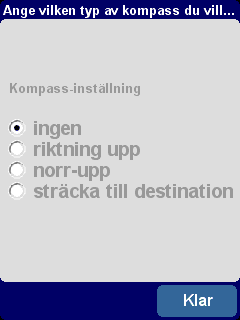
"Riktning-upp" fungerar som en riktig kompass (som om den vore
monterad på instrumentbrädan) och pilen pekar alltid mot
norr. 'Med "Norr-upp" hålls kompassnålen statisk och
pilen anger din nuvarande körriktning. '"Sträcka till
destination" anger, precis som det låter, den relativa
riktningen och avståndet till destinationen.
Du kan byta ut rösten som används till
röstanvisningarna när som helst med inställningen "Byt
röst"![]() . Använd
. Använd ![]() och
och ![]() för att bläddra igenom de olika
rösterna och språken och välj "Testa" för
att höra ett prov på var och en av dem. Tryck på "Välj"
när du är nöjd med den röst som är markerad.
för att bläddra igenom de olika
rösterna och språken och välj "Testa" för
att höra ett prov på var och en av dem. Tryck på "Välj"
när du är nöjd med den röst som är markerad.
OBS! Det finns flera röster att välja mellan för de flesta språken. Se "Volyminställning" om du vill ändra volymen på röstanvisningarna.
Du kan byta ut det språk som används för all text,
alla anvisningar och alla menyalternativ som visas på
skärmen med "Byt språk" ![]() . Du behöver bara välja
önskat alternativ.
. Du behöver bara välja
önskat alternativ.
Du kan byta till önskad måttenhet när som helst med
inställningen "Välj enheter" ![]() .
Därefter visas tre frågor, en efter en, om avstånd,
tider och longitud/latitud. Välj det format du föredrar
för varje enhet och tryck på "Klar" efter var och en
av dem.
.
Därefter visas tre frågor, en efter en, om avstånd,
tider och longitud/latitud. Välj det format du föredrar
för varje enhet och tryck på "Klar" efter var och en
av dem.
Om du är vänsterhänt rekommenderar vi att du
använder funktionen "För vänsterhänta" ![]() så
att rullknapparna, kartzoomningsreglaget och knapparna "Klar" och
"Avbryt" placeras till vänster på skärmen när
så är möjligt. Då blir det bekvämare
för dig att trycka på dem utan att handen skymmer
skärmen. Välj inställningen "För
högerhänta"
så
att rullknapparna, kartzoomningsreglaget och knapparna "Klar" och
"Avbryt" placeras till vänster på skärmen när
så är möjligt. Då blir det bekvämare
för dig att trycka på dem utan att handen skymmer
skärmen. Välj inställningen "För
högerhänta" ![]() för att återgå till den
ursprungliga knapplaceringen.
för att återgå till den
ursprungliga knapplaceringen.
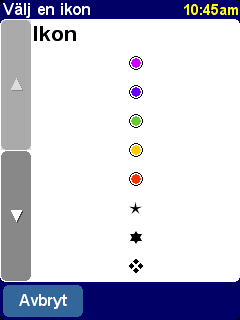
Du kan användaTomTom-systemet med vänster hand!
Välj "Tangentbordsinställningar" ![]() för
att välja storlek (större eller mindre) på
skärmens tangentbord för inmatning av text och siffror (den
mindre versionen lämnar mer utrymme till poster i rullister) eller
för att välja mellan alfabetisk (ABCD), skrivmaskins-
(QWERTY) och fransk (AZERTY) layout.
för
att välja storlek (större eller mindre) på
skärmens tangentbord för inmatning av text och siffror (den
mindre versionen lämnar mer utrymme till poster i rullister) eller
för att välja mellan alfabetisk (ABCD), skrivmaskins-
(QWERTY) och fransk (AZERTY) layout.
Med "Namninställning" ![]() kan du justera hur vägnamn
visas på kartorna. Fyra rutor som kan bockas för visas:
kan du justera hur vägnamn
visas på kartorna. Fyra rutor som kan bockas för visas:
Förhoppningsvis tycker du att de tips som visas emellanåt
är till hjälp (varje tips visas endast en gång och i
ett relevant sammanhang), men om du inte tycker om dem kan du slå
av funktionen med "Dölj tips" ![]() . Om du vill visa dem igen trycker
du på "Visa tips"
. Om du vill visa dem igen trycker
du på "Visa tips" ![]()
Du kan använda "Systemversion" ![]() för att
få reda på noggrann versionsinformation om ditt
TomTom-system. Välj "Copyright" för att läsa
listan över tillämpliga upphovsrättigheter.
för att
få reda på noggrann versionsinformation om ditt
TomTom-system. Välj "Copyright" för att läsa
listan över tillämpliga upphovsrättigheter.
Detta är några av de frågor som du kan behöva svar på. För mer frågor och svar, se www.tomtom.com
Varför är navigeringsvyn svartvit? Varför fungerar
inte "Navigera till..."?
Om GPS-mottagaren förlorar mottagningen från de satelliter
som kretsar runt jorden, vilket oftast beror på att du omges av
höga byggnader, visas kartan i svartvitt för att varna dig om
att den information som visas kanske inte är korrekt just
då. Visningen blir återigen i färg så fort som
mottagningen återupprättas.
Hur får jag tillgång till support?
Besök www.tomtom.com för teknisk support och
kontaktinformation. Vi föredrar att du tar kontakt via e-post.
Hur får jag reda på mitt TomTom-systems
programversion och serienummer?
Programversionsnumret visas i en ruta under GPS-statusikonen på
alla ruttöversiktsbilder. Om du trycker på rutan visas mer
detaljerad information om systemkonfigureringen och den aktuella
kartan. Du kan även visa denna information med alternativet "Systemversion"
![]() .
.
Varför bör jag registrera mig på TomToms
webbplats (uppdateringar, support osv.)?
När du registrerar din produkt får du tillgång till
senaste nytt om ditt TomTom-system och du hjälper oss också
att ge dig bästa möjliga support.
Data Source © 2005 Tele Atlas N.V. Based upon:
Topografische ondergrond Copyright © dienst voor het kadaster en
de openbare registers, Apeldoorn 2005.
© Ordnance Survey of Northern Ireland.
© IGN France.
© Swisstopo.
© BEV, GZ 1368/2003.
© Geonext/DeAgostini.
© Norwegian Mapping Authority, Public Roads Administration /
© Mapsolutions. © DAV.
This product includes mapping data licensed from Ordnance Survey with
the permission of the Controller of Her Majesty’s Stationery
Office. © Crown copyright and/or database right 20nn. All rights
reserved. Licence number 10002692.
© 2005 TomTom BV, The Netherlands. Patents pending. All rights reserved.
TomTom and the TomTom logo are registered trademarks of TomTom B.V. The Netherlands. All other trademarks are the property of their respective owners.
The use of TomTom products is governed by a license agreement which is included in this package and/or the products. This license contains a limited warranty and limitation of liability. You can review the license conditions at www.tomtom.com.
Informationen i det här dokumentet kan ändras utan föregående meddelande. TomTom BV skall inte hållas ansvarigt för tekniska eller redigeringsmässiga fel eller utelämnanden i materialet, och inte heller för tillfälliga skador eller följdskador som har uppstått till följd av prestanda eller användning av detta material. Det här dokumentet innehåller information som är upphovsrättsskyddad. Ingen del av det här dokumentet får fotokopieras eller återges i någon form utan föregående skriftligt tillstånd från TomTom BV.